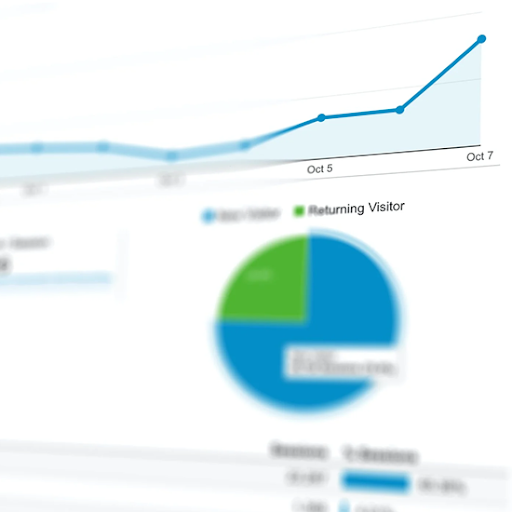Nhiều chương trình phần mềm được thiết kế để hoạt động với một hệ điều hành (Hệ điều hành) các loại. Tương tự, khi bạn mua một sản phẩm phần cứng máy tính, chẳng hạn như máy in, bạn có thể cần tải xuống một ứng dụng hoặc 'người lái xe' để liên kết nó với máy tính của bạn. L
cách phát hiện một ổ cứng mới
Biết loại hệ điều hành của máy tính sẽ giúp bạn tìm ra phần mềm nào bạn có thể sử dụng và trình điều khiển phù hợp để đảm bảo các sản phẩm phần cứng của bạn hoạt động bình thường.
Loại hệ điều hành bạn đang sử dụng một phần phụ thuộc vào bộ xử lý máy tính của bạn. Hầu hết các máy tính hiện đại đều có bộ xử lý 64-bit.
Chúng có thể hỗ trợ nhiều RAM hơn bộ vi xử lý 32-bit, vốn được giới hạn ở 4GB, mang lại dung lượng bộ nhớ lớn hơn. Chúng cũng được tích hợp nhiều tính năng bảo vệ hơn và do đó mức độ bảo mật cao hơn.
Hệ điều hành 64 bit chỉ có thể hoạt động với bộ xử lý 64 bit, trong khi hệ điều hành 32 bit có thể hoạt động với bộ xử lý 32 bit hoặc 64 bit. Tương tự, các chương trình phần mềm 64-bit chỉ có thể hoạt động trên HĐH 64-bit, trong khi các chương trình 32-bit có thể hoạt động trên HĐH 32-bit hoặc 64-bit.
windows 10 thay đổi thời gian trên màn hình khóa
Cách kiểm tra loại hệ điều hành của bạn trong Windows 10
- Nhấp chuột Khởi đầu và sau đó Cài đặt hoặc nhấn Windows + I trên bàn phím của bạn để mở Cài đặt trực tiếp
- Lựa chọn Hệ thống và bấm vào Trong khoảng
- Dưới Thông số thiết bị , tìm kiếm Loại hệ thống . Bạn sẽ thấy ở đây nếu bạn đang sử dụng hệ điều hành 32 bit hay 64 bit. Bạn cũng có thể xem ở đây những gì Bộ xử lý máy tính của bạn có.
Cách kiểm tra loại hệ điều hành của bạn trong Windows 8.1
Phương pháp 1: Thông qua Cài đặt PC
- Trỏ con trỏ đến góc dưới cùng bên phải của màn hình, sau đó di chuyển con trỏ lên trên màn hình để mở thanh menu ở bên phải màn hình.
- Nhấp chuột Cài đặt và sau đó Thay đổi cài đặt máy tính
- Lựa chọn PC và các thiết bị , và sau đó nhấp vào Thông tin PC tab bên trái
- Dưới Máy tính , tìm kiếm Loại hệ thống . Bạn sẽ thấy ở đây nếu bạn đang sử dụng hệ điều hành 32 bit hay 64 bit. Bạn cũng có thể xem ở đây những gì Bộ xử lý máy tính của bạn có.

Phương pháp 2: Thông qua Bảng điều khiển
- Nhấp chuột phải vào Khởi đầu ở dưới cùng bên trái màn hình của bạn và chọn Hệ thống

- Dưới Hệ thống , tìm kiếm Loại hệ thống . Bạn sẽ thấy ở đây nếu bạn đang sử dụng hệ điều hành 32 bit hay 64 bit. Bạn cũng có thể xem ở đây những gì Bộ xử lý máy tính của bạn có.

Cách kiểm tra loại hệ điều hành của bạn trên Windows 8
Phương pháp 1: Thông qua Bảng điều khiển
- Kéo con trỏ đến Thanh Charms ở cuối màn hình và nhấp vào Tìm kiếm
- Trong hộp tìm kiếm, hãy nhập Hệ thống và chọn kết quả tìm kiếm
- Dưới Hệ thống , tìm kiếm Loại hệ thống . Bạn sẽ thấy ở đây nếu bạn đang sử dụng hệ điều hành 32 bit hay 64 bit. Bạn cũng có thể xem ở đây những gì Bộ xử lý máy tính của bạn có

Phương pháp 2: Thông qua Cửa sổ Thông tin Hệ thống
- nhấn Windows + R trên bàn phím của bạn để mở hộp Run
- Trong trường Mở, nhập msinfo32 và bấm OK
- Lựa chọn Tóm tắt hệ thống và tìm kiếm Loại hệ thống . Nếu bạn thấy PC dựa trên x-64, nghĩa là bạn đang chạy hệ điều hành 64 bit. PC dựa trên x-32 chỉ ra một hệ điều hành 32 bit
Cách kiểm tra loại hệ điều hành của bạn trong Windows 7 Vista
Phương pháp 1: Thông qua Bảng điều khiển
- Nhấp chuột Khởi đầu
- Trong hộp tìm kiếm, hãy nhập Hệ thống và chọn kết quả tìm kiếm
- Dưới Hệ thống , tìm kiếm Loại hệ thống . Bạn sẽ thấy ở đây nếu bạn đang sử dụng hệ điều hành 32 bit hay 64 bit. Bạn cũng có thể xem ở đây những gì Bộ xử lý máy tính của bạn có
Phương pháp 2: thông qua cửa sổ thông tin hệ thống
- Nhấp chuột Khởi đầu
- Trong hộp tìm kiếm, hãy nhập Thông tin hệ thống và chọn kết quả tìm kiếm
- Lựa chọn Tóm tắt hệ thống và tìm kiếm Loại hệ thống . Nếu bạn thấy PC dựa trên x-64, nghĩa là bạn đang chạy hệ điều hành 64 bit. PC dựa trên x-32 chỉ ra một hệ điều hành 32 bit
Phương pháp 3: Thông qua thuộc tính Máy tính
- Nhấp chuột Khởi đầu
- Nhấp chuột phải vào Máy vi tính và chọn Tính chất.

- Tìm kiếm Loại hệ thống phía dưới cái Hệ thống phần. Nó sẽ hiển thị ở đây nếu bạn đang sử dụng hệ điều hành 64 bit hoặc 32 bit. Bạn cũng có thể xem ở đây những gì Bộ xử lý máy tính của bạn có.

Cách kiểm tra loại hệ điều hành của bạn trong Windows XP
- Nhấp chuột Khởi đầu
- Nhấp chuột phải vào Máy tính của tôi và chọn Tính chất

- Bấm vào chung tab và xem bên dưới Hệ thống phần. Nó sẽ nói ở đây nếu bạn đang sử dụng hệ điều hành phiên bản 64 bit hoặc 32 bit. Bạn cũng có thể xem dưới Máy vi tính trong tab này để xem những gì Bộ xử lý máy tính của bạn có.

Bạn cũng có thể kiểm tra trực tiếp hệ điều hành của mình trong MS Office 2013 hoặc các phiên bản mới hơn. Chỉ cần nhấp vào Tập tin ở đầu bất kỳ ứng dụng MS Office nào, nhấp vào Cứu giúp và chọn Về Microsoft . Thông tin trên màn hình sẽ cho biết bạn đang sử dụng HĐH 32 bit hay 64 bit.
thanh tác vụ sẽ không biến mất khi cửa sổ toàn màn hình 10
Kiểm tra loại hệ điều hành mà máy tính của bạn có sẽ cho phép bạn chọn các chương trình và ứng dụng thích hợp để cài đặt trên PC của mình. Tuy nhiên, hãy lưu ý rằng nếu bạn đang sử dụng phiên bản Windows 64 bit, điều đó không có nghĩa là MS Office của bạn cũng là 64 bit. Vì vậy, bạn nên luôn kiểm tra trước khi thực hiện bất kỳ thay đổi nào đối với máy tính của mình.
Trong một số trường hợp hiếm hoi, bạn không thể xác thực loại hệ điều hành nào mà máy tính của bạn đang sử dụng, tốt nhất là bạn nên nhờ sự trợ giúp từ một chuyên gia có kinh nghiệm, chẳng hạn nhưnhân viên kỹ thuật có thể giúp hướng dẫn bạn.